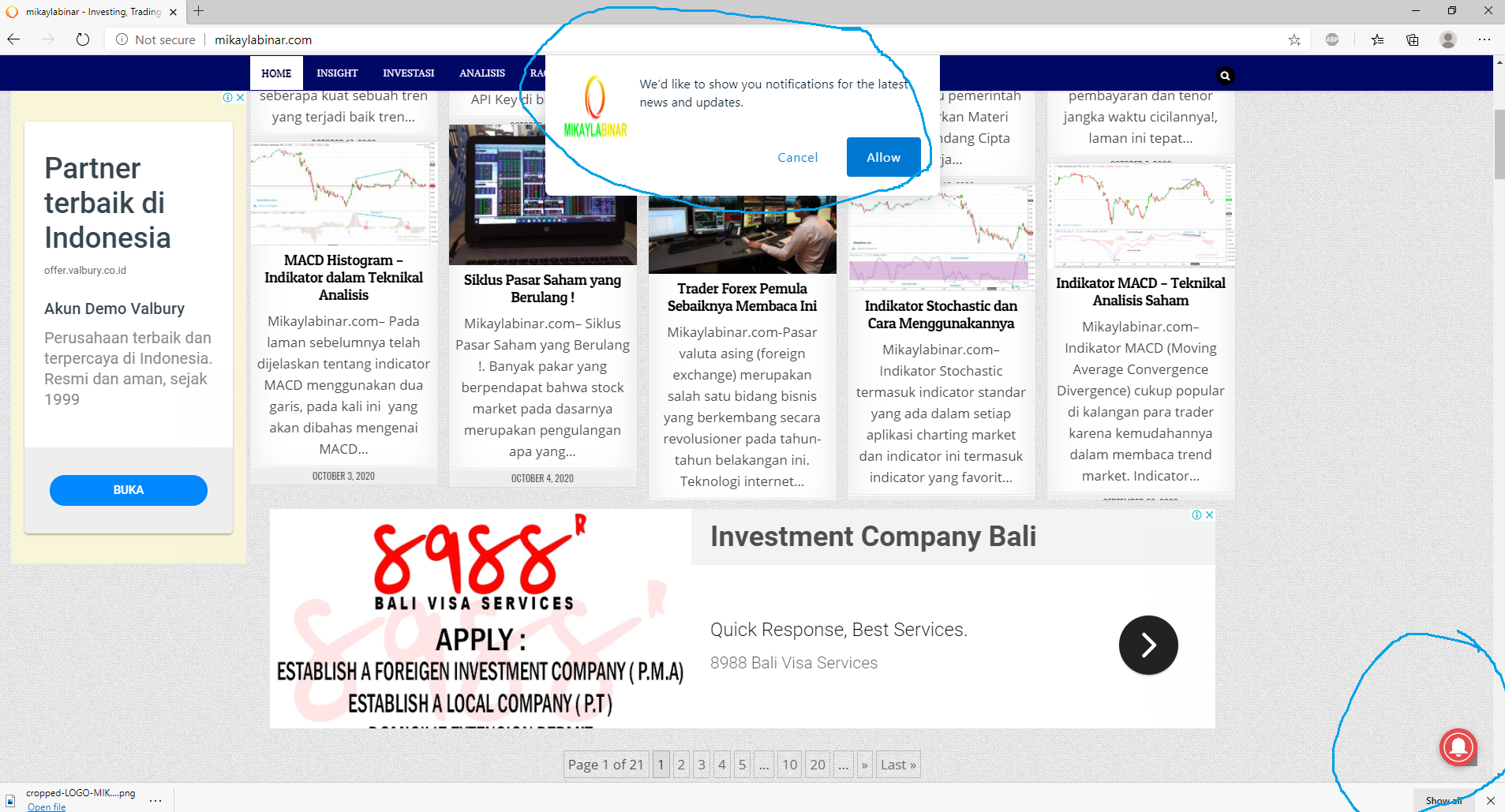Mikaylabinar.com– Pernahkah anda mengunjungi suatu website dan tiba-tiba muncul kotak dialog yang berisi subscribe berita terbaru dari website tersebut? Yup. Itulah yang disebut sinyal notifikasi yang lazim digunakan disetiap website saat ini.
Sinyal Notifikasi di Website
Sinyal notifikasi itu menggunakan plugin onesignal push notification yang biasanya ditandai tombol bell warna merah dibagian bawah pojok kanan.
Notifikasi ini memiliki fungsi untuk memberikan notif atau tanda kepada pengunjung yang telah subscribe situs tentang berita yang baru diposting di situs anda, dengan demikian para pengunjung mengetahui tentang informasi terbaru dari situs yang anda kelola dan memungkinkan pengunjung untuk mengunjungi kembali situs anda
Onesignal Push Notification merupakan plugin di wordpress yang mudah untuk digunakan dan mendukung serta dirancang untuk semua platform termasuk wordpress.
Cara Instal Onesignal Push Notification
Plugin ini dikeluarkan oleh onesignalcom. Bagaimana cara menggunakan onesignal push notification, berikut langkahnya:
Pertama. Anda login ke halaman dashboard wordpress anda lalu pada menu Plugins cari dan install OneSignal Push Notification. Kemudian tekan tombol active untuk mengaktifkan plugin ini
Kedua. Onesignal tidak langsung aktif tapi anda perlu setting pada konfigurasinya. Pada tab Configuration diminta untuk mengisi App ID dan REST API Key. Bagaimana mendapatkan App ID dan REST API Key ini? Anda perlu masuk ke situs onesignalcom, bagi pertamakali silahkan register untuk mendapatkan akun.
Setelah mendapatkan akun username dan password silahkan login dan masuk ke halaman dashboard onesignalcom, lalu tekan tombol New App/Webiste dan lengkapi isi formnya serta platform yang anda pilih.
Jika anda menggunakan platform web dari wordpress maka pilih Web Push kemudian pada tombol Next:Configure your Platform pilih WordPress dan lengkapi formnya hingga selesai. Lalu anda kan mendapatkan App ID dan REST API Key. Jika anda bingung, bisa didapatkan petunjuk setup-nya disini
Ketiga. Kembali ke halaman dashboard wordpress anda, pilih menu OneSignal Push. Kemudian pada tab Configuration masukkan App ID dan REST API Key yang telah anda dapatkan dari situs onesignalcom. Kemudian pada Safari Web ID masukkan nama situs anda dan lengkapi hingga kebawah
Keempat. Setelah semua form dilengkapi tekan tombol Save. Jika tidak ada pesan error maka install OneSignal Push Notification telah berhasil dan jika ada pesan error pastikan untuk memperbaiki pesan error tersebut, biasanya pesan error muncul jika anda tidak melengkapi isian nama situs anda (misalnya: https://mikaylabinar.com). Jika pesan error tidak ada maka notifikasi onesignal telah berjalan dengan baik.
Contoh tampilan notifikasi di situs ini: